Was sind Offersoft Ads?
Offersoft Ads werden auf Ihrem Bildschirm angezeigt, weil Sie eine werbefinanziert-Anwendung auf Ihrem Computer installiert haben. Es zeigt Ihnen verschiedene Angebote mit der Bezeichnung “Ads by Offersoft”, “Powered by Offersoft”, “Offersoft Ads” und ähnliche. Diese Werbungen Popup, egal wo Sie online gehen. Die Adware ist kompatibel mit allen gängigen Browsern wie Mozilla Firefox, Internet Explorer und Google Chrome. Es gehört zur Familie Multiplug Adware und ruft per kostenlosen Drittsoftware verteilt. Wir empfehlen, dass Sie Offersoft Ads ohne Verzögerung loswerden.
Wie funktioniert Offersoft?
Offersoft wurde mit der JustPlugIt-Engine erstellt. Daher ist es ähnlich wie Ad-unterstützten Programmen wie RightCoupon, EnormouSales, CrazyLowPrice, ShopMoreApp, BuyAndBrowse und einige andere. Keine dieser Anwendungen können direkt aus dem Web heruntergeladen werden. Stattdessen sind sie verteilt mit Hilfe von Amonetize, InstallRex und Vittalia-Installationsprogramme auf File-sharing-Websites verwendet. Es ist möglich, Adware vermeiden, indem Sie nicht machen Nutzung dieser Seiten. Wenn Sie Freeware allerdings aus unzuverlässigen Quellen herunterladen, achten Sie auf jedem Schritt des Installations-Assistenten für Sie, und alle zusätzlichen Angebote ablehnen. Dazu mußt du Advanced oder benutzerdefinierte Installationsmodus wählen.
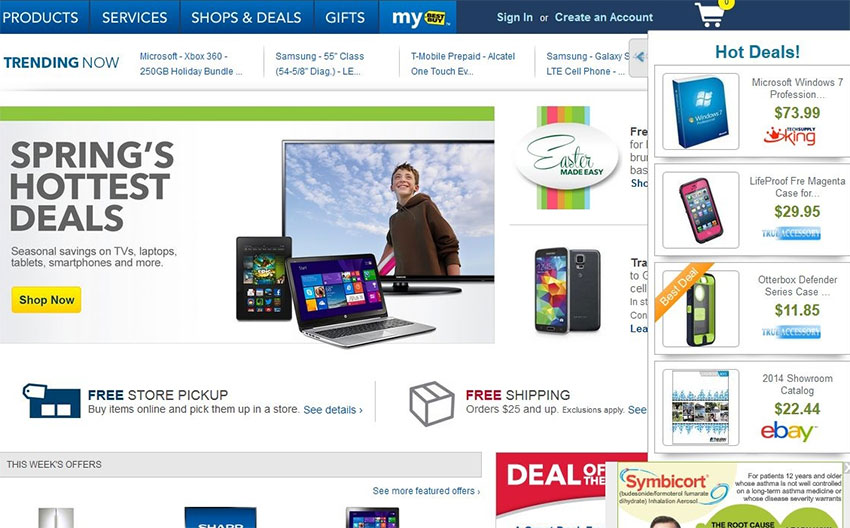 , Sobald Offersoft Zugriff auf Ihren PC erhält, beginnt Sie mit kommerziellen Inhalten überfluten. Sehen Sie Pop-ups, Links, Banner und andere Arten von Anzeigen überall Sie gehen online. Diese anzeigen können nicht vertrauenswürdig sein. Sie können gefälscht sein und anklicken ernste Konsequenzen einschließlich Malware-Infektionen und finanziellen Verlusten führen könnte. Wenn Sie möchten sicherstellen, dass das nicht geschieht, sollten Offersoft Ads von Ihrem Browser entfernt werden.
, Sobald Offersoft Zugriff auf Ihren PC erhält, beginnt Sie mit kommerziellen Inhalten überfluten. Sehen Sie Pop-ups, Links, Banner und andere Arten von Anzeigen überall Sie gehen online. Diese anzeigen können nicht vertrauenswürdig sein. Sie können gefälscht sein und anklicken ernste Konsequenzen einschließlich Malware-Infektionen und finanziellen Verlusten führen könnte. Wenn Sie möchten sicherstellen, dass das nicht geschieht, sollten Offersoft Ads von Ihrem Browser entfernt werden.
Eine weitere wichtige Sache zu wissen ist, dass die Offersoft in der Regel nicht allein kommt. Die Anwendung trägt den Computer gemeinsam mit anderen potentiell unerwünschten Programmen. Es wurde in besonders für solche Browser-Hijacker als MyStartSearch.com und Websearch.goodforsearch.info verbunden. Wenn Ihre Startseite und Standardsuchmaschine auf einer dieser Seiten umgestellt haben, bedeutet dies, dass die Entführer in Ihrem System vorhanden ist. Sie sollten Ihren Browser zurücksetzen, nach dem Löschen von Offersoft Ads, wenn Sie es loswerden wollen.
Wie Offersoft Ads entfernen?
Um Offersoft Ads von Ihrem Browser zu beseitigen, müssen Sie die Adware von Ihrem System zu deinstallieren und Entfernen von Extensions. Dies kann automatisch mit dem Anti-Malware-Tool, das auf unserer Seite dargestellt. Die Software wird nicht nur Offersoft Ads zusammen mit anderen potenziellen Infektionen zu beenden, sondern es hilft auch, dass Sie sicherstellen, dass Ihr PC in Zukunft sicher und geschützt bleibt. Alternativ können Sie Offersoft Ads manuell entfernen anhand der folgenden Anweisungen.
Offers
Download Removal-Toolto scan for Offersoft AdsUse our recommended removal tool to scan for Offersoft Ads. Trial version of provides detection of computer threats like Offersoft Ads and assists in its removal for FREE. You can delete detected registry entries, files and processes yourself or purchase a full version.
More information about SpyWarrior and Uninstall Instructions. Please review SpyWarrior EULA and Privacy Policy. SpyWarrior scanner is free. If it detects a malware, purchase its full version to remove it.

WiperSoft Details überprüfen WiperSoft ist ein Sicherheitstool, die bietet Sicherheit vor potenziellen Bedrohungen in Echtzeit. Heute, viele Benutzer neigen dazu, kostenlose Software aus dem Intern ...
Herunterladen|mehr


Ist MacKeeper ein Virus?MacKeeper ist kein Virus, noch ist es ein Betrug. Zwar gibt es verschiedene Meinungen über das Programm im Internet, eine Menge Leute, die das Programm so notorisch hassen hab ...
Herunterladen|mehr


Während die Schöpfer von MalwareBytes Anti-Malware nicht in diesem Geschäft für lange Zeit wurden, bilden sie dafür mit ihren begeisterten Ansatz. Statistik von solchen Websites wie CNET zeigt, d ...
Herunterladen|mehr
Quick Menu
Schritt 1. Deinstallieren Sie Offersoft Ads und verwandte Programme.
Entfernen Offersoft Ads von Windows 8
Rechtsklicken Sie auf den Hintergrund des Metro-UI-Menüs und wählen sie Alle Apps. Klicken Sie im Apps-Menü auf Systemsteuerung und gehen Sie zu Programm deinstallieren. Gehen Sie zum Programm, das Sie löschen wollen, rechtsklicken Sie darauf und wählen Sie deinstallieren.


Offersoft Ads von Windows 7 deinstallieren
Klicken Sie auf Start → Control Panel → Programs and Features → Uninstall a program.


Löschen Offersoft Ads von Windows XP
Klicken Sie auf Start → Settings → Control Panel. Suchen Sie und klicken Sie auf → Add or Remove Programs.


Entfernen Offersoft Ads von Mac OS X
Klicken Sie auf Go Button oben links des Bildschirms und wählen Sie Anwendungen. Wählen Sie Ordner "Programme" und suchen Sie nach Offersoft Ads oder jede andere verdächtige Software. Jetzt der rechten Maustaste auf jeden dieser Einträge und wählen Sie verschieben in den Papierkorb verschoben, dann rechts klicken Sie auf das Papierkorb-Symbol und wählen Sie "Papierkorb leeren".


Schritt 2. Offersoft Ads aus Ihrem Browser löschen
Beenden Sie die unerwünschten Erweiterungen für Internet Explorer
- Öffnen Sie IE, tippen Sie gleichzeitig auf Alt+T und wählen Sie dann Add-ons verwalten.


- Wählen Sie Toolleisten und Erweiterungen (im Menü links). Deaktivieren Sie die unerwünschte Erweiterung und wählen Sie dann Suchanbieter.


- Fügen Sie einen neuen hinzu und Entfernen Sie den unerwünschten Suchanbieter. Klicken Sie auf Schließen. Drücken Sie Alt+T und wählen Sie Internetoptionen. Klicken Sie auf die Registerkarte Allgemein, ändern/entfernen Sie die Startseiten-URL und klicken Sie auf OK.
Internet Explorer-Startseite zu ändern, wenn es durch Virus geändert wurde:
- Drücken Sie Alt+T und wählen Sie Internetoptionen .


- Klicken Sie auf die Registerkarte Allgemein, ändern/entfernen Sie die Startseiten-URL und klicken Sie auf OK.


Ihren Browser zurücksetzen
- Drücken Sie Alt+T. Wählen Sie Internetoptionen.


- Öffnen Sie die Registerkarte Erweitert. Klicken Sie auf Zurücksetzen.


- Kreuzen Sie das Kästchen an. Klicken Sie auf Zurücksetzen.


- Klicken Sie auf Schließen.


- Würden Sie nicht in der Lage, Ihren Browser zurücksetzen, beschäftigen Sie eine seriöse Anti-Malware und Scannen Sie Ihren gesamten Computer mit ihm.
Löschen Offersoft Ads von Google Chrome
- Öffnen Sie Chrome, tippen Sie gleichzeitig auf Alt+F und klicken Sie dann auf Einstellungen.


- Wählen Sie die Erweiterungen.


- Beseitigen Sie die Verdächtigen Erweiterungen aus der Liste durch Klicken auf den Papierkorb neben ihnen.


- Wenn Sie unsicher sind, welche Erweiterungen zu entfernen sind, können Sie diese vorübergehend deaktivieren.


Google Chrome Startseite und die Standard-Suchmaschine zurückgesetzt, wenn es Straßenräuber durch Virus war
- Öffnen Sie Chrome, tippen Sie gleichzeitig auf Alt+F und klicken Sie dann auf Einstellungen.


- Gehen Sie zu Beim Start, markieren Sie Eine bestimmte Seite oder mehrere Seiten öffnen und klicken Sie auf Seiten einstellen.


- Finden Sie die URL des unerwünschten Suchwerkzeugs, ändern/entfernen Sie sie und klicken Sie auf OK.


- Klicken Sie unter Suche auf Suchmaschinen verwalten. Wählen (oder fügen Sie hinzu und wählen) Sie eine neue Standard-Suchmaschine und klicken Sie auf Als Standard einstellen. Finden Sie die URL des Suchwerkzeuges, das Sie entfernen möchten und klicken Sie auf X. Klicken Sie dann auf Fertig.




Ihren Browser zurücksetzen
- Wenn der Browser immer noch nicht die Art und Weise, die Sie bevorzugen funktioniert, können Sie dessen Einstellungen zurücksetzen.
- Drücken Sie Alt+F.


- Drücken Sie die Reset-Taste am Ende der Seite.


- Reset-Taste noch einmal tippen Sie im Bestätigungsfeld.


- Wenn Sie die Einstellungen nicht zurücksetzen können, kaufen Sie eine legitime Anti-Malware und Scannen Sie Ihren PC.
Offersoft Ads aus Mozilla Firefox entfernen
- Tippen Sie gleichzeitig auf Strg+Shift+A, um den Add-ons-Manager in einer neuen Registerkarte zu öffnen.


- Klicken Sie auf Erweiterungen, finden Sie das unerwünschte Plugin und klicken Sie auf Entfernen oder Deaktivieren.


Ändern Sie Mozilla Firefox Homepage, wenn es durch Virus geändert wurde:
- Öffnen Sie Firefox, tippen Sie gleichzeitig auf Alt+T und wählen Sie Optionen.


- Klicken Sie auf die Registerkarte Allgemein, ändern/entfernen Sie die Startseiten-URL und klicken Sie auf OK.


- Drücken Sie OK, um diese Änderungen zu speichern.
Ihren Browser zurücksetzen
- Drücken Sie Alt+H.


- Klicken Sie auf Informationen zur Fehlerbehebung.


- Klicken Sie auf Firefox zurücksetzen - > Firefox zurücksetzen.


- Klicken Sie auf Beenden.


- Wenn Sie Mozilla Firefox zurücksetzen können, Scannen Sie Ihren gesamten Computer mit einer vertrauenswürdigen Anti-Malware.
Deinstallieren Offersoft Ads von Safari (Mac OS X)
- Menü aufzurufen.
- Wählen Sie "Einstellungen".


- Gehen Sie zur Registerkarte Erweiterungen.


- Tippen Sie auf die Schaltfläche deinstallieren neben den unerwünschten Offersoft Ads und alle anderen unbekannten Einträge auch loswerden. Wenn Sie unsicher sind, ob die Erweiterung zuverlässig ist oder nicht, einfach deaktivieren Sie das Kontrollkästchen, um es vorübergehend zu deaktivieren.
- Starten Sie Safari.
Ihren Browser zurücksetzen
- Tippen Sie auf Menü und wählen Sie "Safari zurücksetzen".


- Wählen Sie die gewünschten Optionen zurücksetzen (oft alle von ihnen sind vorausgewählt) und drücken Sie Reset.


- Wenn Sie den Browser nicht zurücksetzen können, Scannen Sie Ihren gesamten PC mit einer authentischen Malware-Entfernung-Software.
